win7系统打开和隐藏右下角区域显示图标的方法教程
更新时间:2020-10-24 17:42:49 来源:雨林木风官网 游览量: 179 次
win7系统的右下角叫做通知区域,这个区域会有很多图标显示。有些图标我们不想让它显示在那里,该怎么办呢?下面小编就来说说win7系统打开和隐藏右下角区域显示图标的方法教程。
方法/步骤:
1.右键单击任务栏的空白区域,并从打开的菜单项中选择属性;

2.在任务栏和开始菜单属性窗口中,单击通知区域旁边的自定义(自定义通知区域中出现的图标和通知);
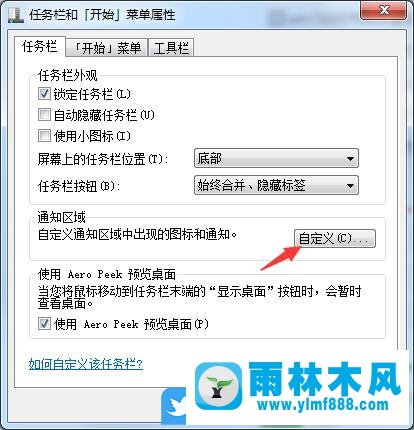
3.选择出现在任务栏上的图标和通知(如果您选择隐藏图标和通知,您将不会收到更改和更新的通知。要随时查看隐藏的图标,请单击任务栏上通知区域旁边的箭头),取消选中总是在任务栏上显示所有图标和通知;
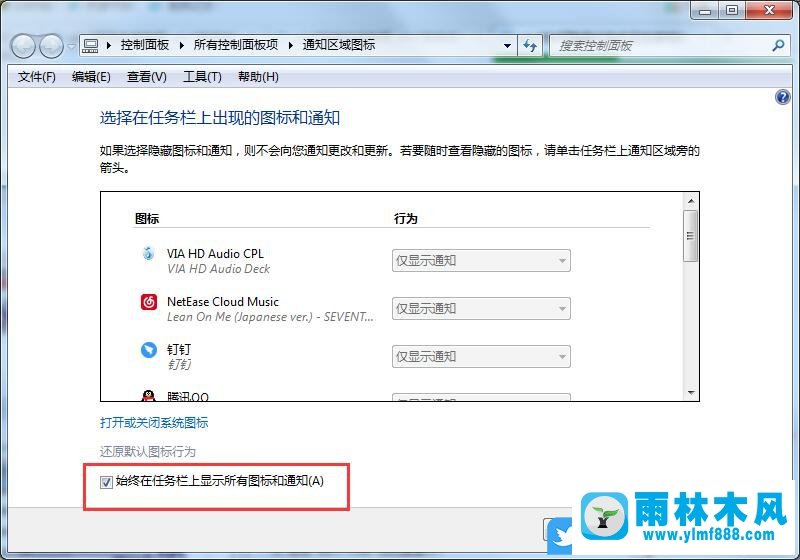
4.找到想要隐藏的软件图标,选择隐藏的图标和通知选项,然后点击底部的OK选项;
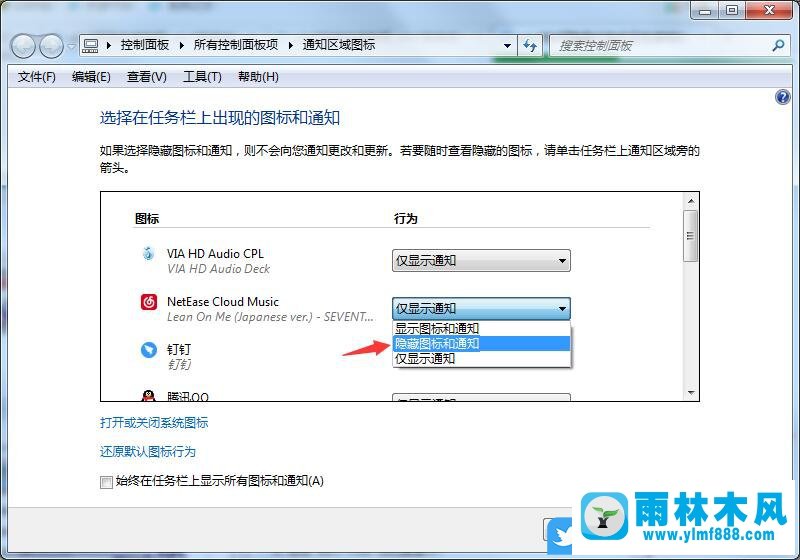
以上是win7系统打开和隐藏右下角区域显示图标的方法教程。
本文来自雨林木风www.ylmf888.com 如需转载请注明!
相关推荐
- 雨林木风教你win10系统同步的设置方11-18
- Win7系统中的磁盘自动播放如何进行01-03
- XP系统查看PID列怎么添加09-20
- 如何删除Win7系统中过期驱动程序设09-29
- 雨林木风Win10系统桌面空白怎么办11-21
- Win7系统uac关闭方法是怎样的10-15
- Win10系统可以登录QQ却无法打开网页12-24
- win7怎么设置拔下U盘之后不用安全删04-16
- 雨林木风win7精简版自动删除打印机03-13
- win7右下角小喇叭图标不见了在哪找09-15
- win10系统不能设置屏保,按钮是灰色04-29
- 怎么快速复制win7注册表10-12
- Win7系统安装Solidworks报错1903、1603该04-25
- XP系统辅助功能选项在什么地方09-19
- Win7系统的硬盘坏道如何进行修复10-15
- 雨林木风win7修复文件丢失的方法教03-02
热门常见问题
最新系统下载
-
 雨林木风 GHOST Win10 2004 64位 精简版 V2021.07 2021-07-01
雨林木风 GHOST Win10 2004 64位 精简版 V2021.07 2021-07-01
-
 雨林木风 GHOST Win10 2004 64位 周年纪念版V2021.06 2021-06-02
雨林木风 GHOST Win10 2004 64位 周年纪念版V2021.06 2021-06-02
-
 雨林木风 GHOST Win10 64位专业版(版本2004) V2021.05 2021-05-07
雨林木风 GHOST Win10 64位专业版(版本2004) V2021.05 2021-05-07
-
 雨林木风 GHOST Win10 1909 64位 官方纯净版V2021.04 2021-04-06
雨林木风 GHOST Win10 1909 64位 官方纯净版V2021.04 2021-04-06
-
 雨林木风Ghost Win10 2004(专业版)V2021.03 2021-02-28
雨林木风Ghost Win10 2004(专业版)V2021.03 2021-02-28
-
 雨林木风 GHOST Win10 2004 64位 精简版 V2021.01 2020-12-21
雨林木风 GHOST Win10 2004 64位 精简版 V2021.01 2020-12-21
-
 雨林木风 GHOST Win10 64位 快速装机版 V2020.12 2020-11-27
雨林木风 GHOST Win10 64位 快速装机版 V2020.12 2020-11-27
-
 雨林木风 GHOST Win10 64位 官方纯净版 V2020.11 2020-10-28
雨林木风 GHOST Win10 64位 官方纯净版 V2020.11 2020-10-28

